3 Methoden om Achtergronden te Vervagen in Canva
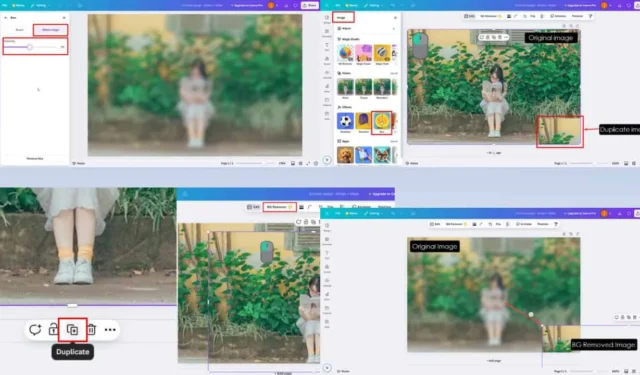
Zoek je naar manieren om de achtergrond in Canva te vervagen? Het is eenvoudiger dan je zou denken! Deze gids leidt je door de meest effectieve technieken, dus blijf bij ons!
Hoe kan ik de achtergrond in Canva vervagen?
1. Gebruik de aanpassingstool
- Start Canva.
- Upload de gewenste afbeelding door deze naar de projectmap te slepen en neer te zetten.
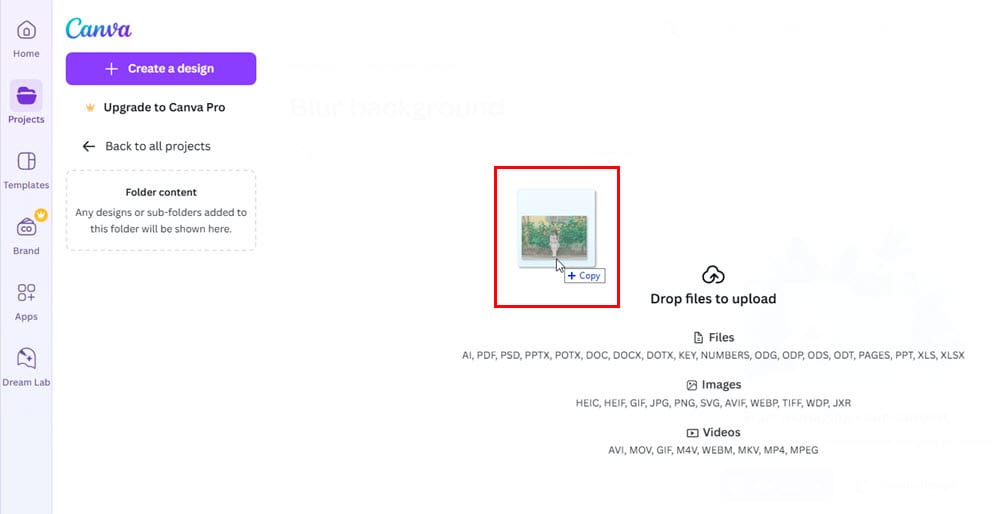
- Beweeg de muis over de afbeelding en klik op het kebabmenu . Kies vervolgens Afbeelding bewerken in de vervolgkeuzelijst.
- Klik in het voorbeeld dat verschijnt op de knop Gebruiken in een ontwerp in de rechterbovenhoek .
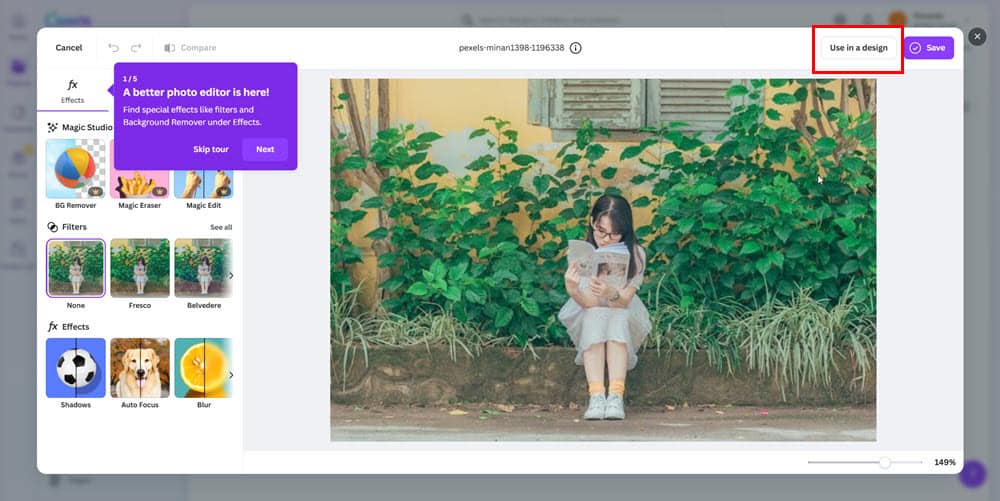
- Selecteer de knop Dupliceren net onder de afbeelding .
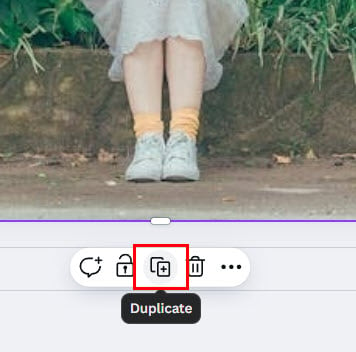
- Er verschijnt een zwevende overlay van de gekopieerde afbeelding.
- Klik op de overlay en klik vervolgens op de optie Achtergrond verwijderen in de bovenste werkbalk om het onderwerp te scheiden en de afbeelding transparant te maken.
- Selecteer de nieuwe afbeelding en verplaats deze voorlopig naar de rand.
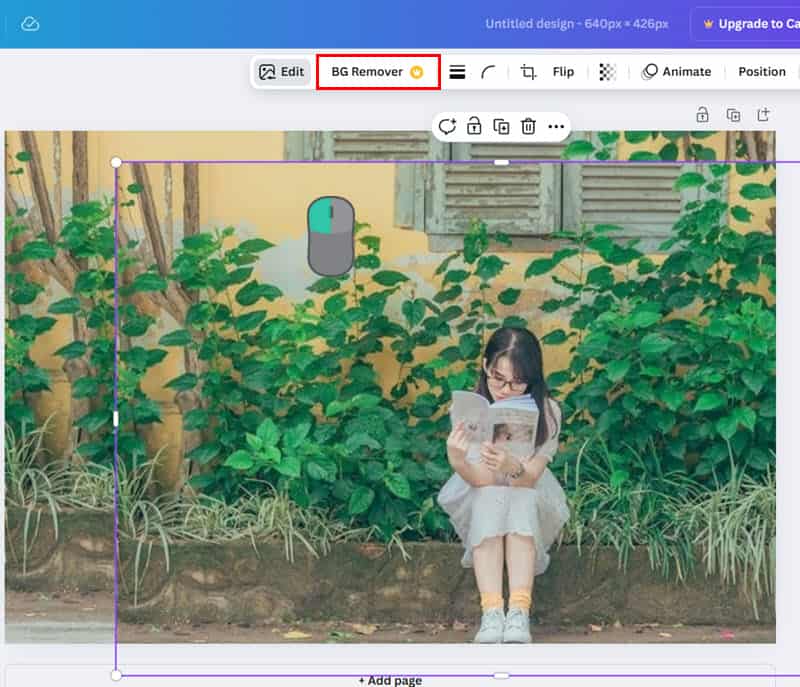
- Klik nu op de originele afbeelding en ga naar het menu Effecten in het navigatiepaneel Afbeelding . Selecteer vervolgens de tool Vervagen .
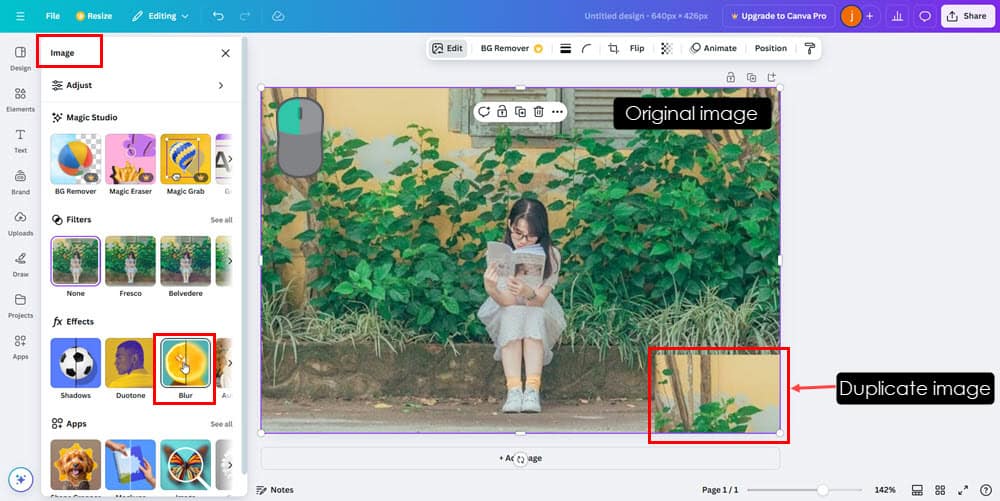
- Kies in het navigatievenster Vervagen de optie Hele afbeelding . Pas de schuifregelaar van het gereedschap Intensiteit aan om het niveau van het bokeh-effect te verfijnen.
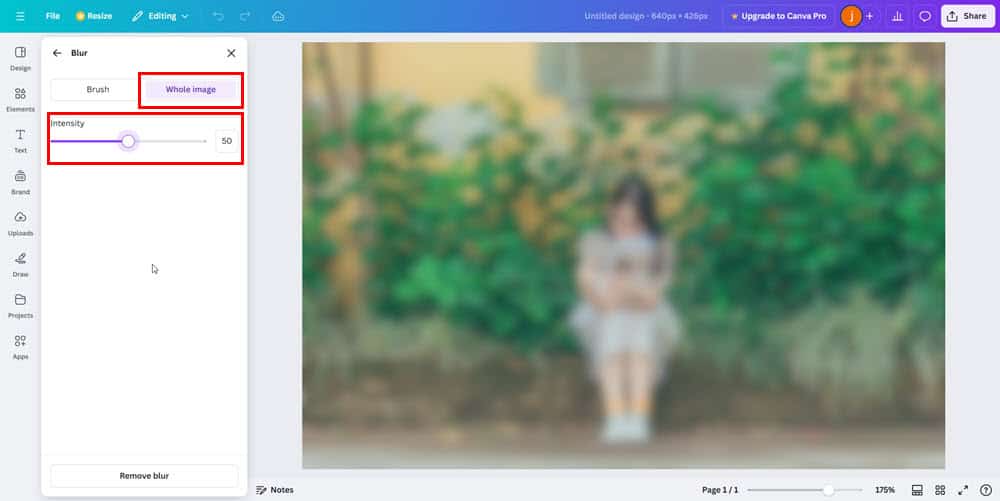
- Sluit het vervagingsgereedschap .
- Klik ten slotte op de afbeelding die u apart hebt gezet en plaats deze op de juiste manier op de onscherpe achtergrond.
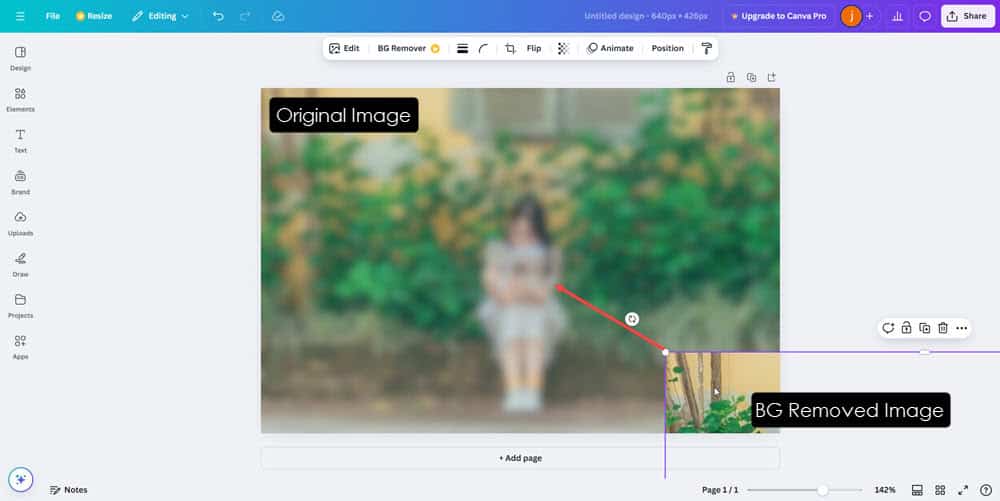
Samenvattend, u dupliceert de originele afbeelding in uw bewerkingswerkruimte. Eén exemplaar krijgt het wazige effect, terwijl de andere de achtergrond verwijdert. Door de transparante afbeelding over de wazige achtergrond te plaatsen, creëert u een verbluffend ontwerp zonder dat u handmatig bokeh hoeft toe te passen.
2. Pas de gratis vervagingstool toe
- Ga naar de gratis tool voor het vervagen van achtergronden in Canva.
- Klik op de knop Upload uw afbeelding .
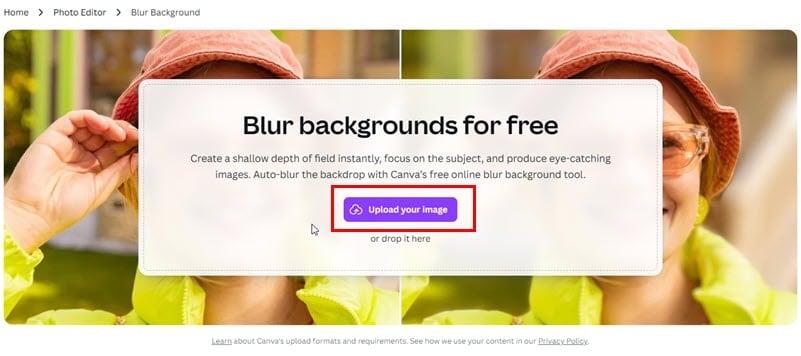
- Gebruik het venster Windows Verkenner dat verschijnt om de afbeelding die u wilt wijzigen te zoeken en selecteren.
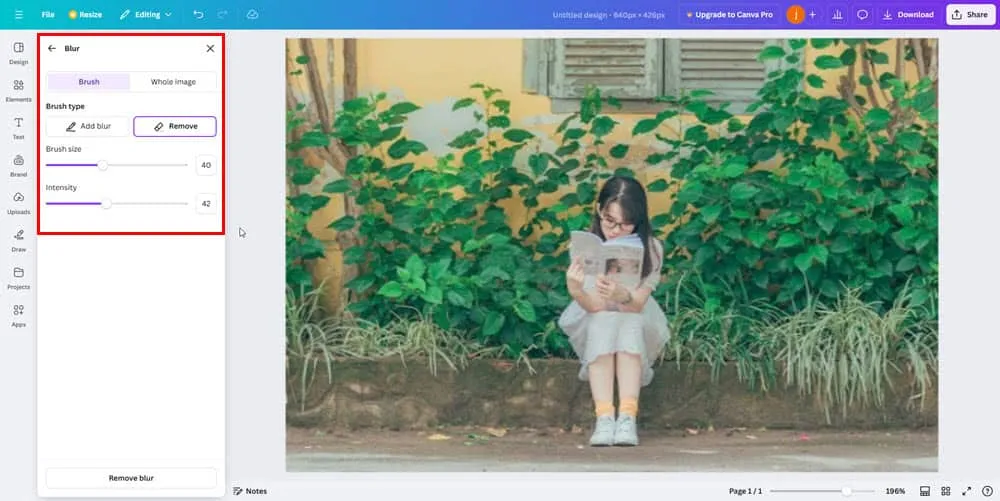
- Selecteer Penseel om de achtergrond te vervagen. Pas de schuifregelaar Penseelgrootte aan om de diameter van het penseel te wijzigen. Pas daarnaast de schuifregelaar Intensiteit aan om het dekkingsniveau van het vervagingseffect te regelen.
- Trek nu zorgvuldig de omtrek van de achtergrond van uw afbeelding met behulp van het penseelgereedschap.
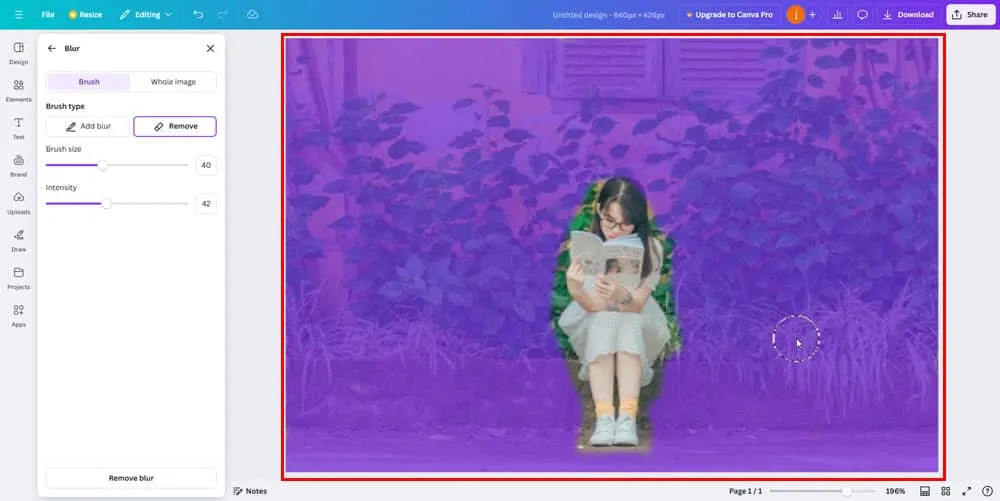
- Zodra u klaar bent met het markeren van de achtergrond, laat u het penseel los om het vervagingseffect te bekijken.
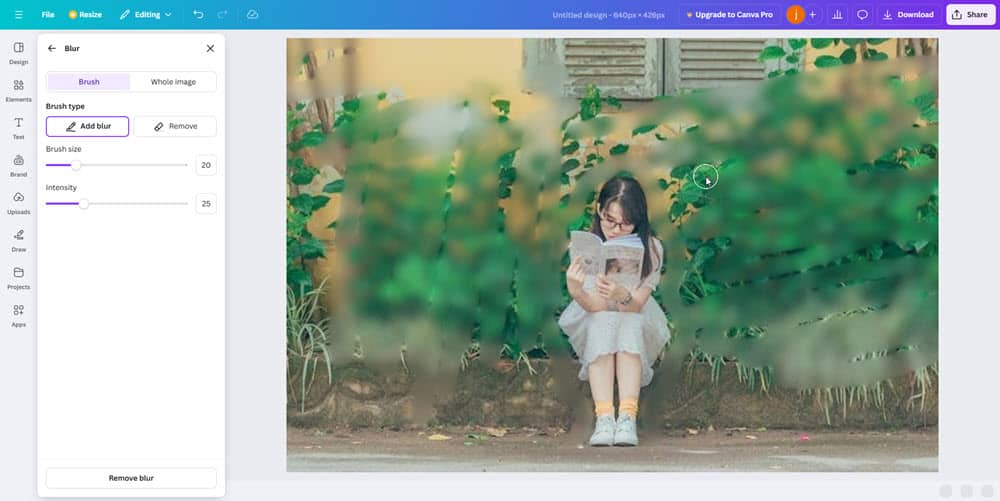
Deze methode is eenvoudig en ideaal voor beginners of voor mensen die op zoek zijn naar een gratis optie om een bokeh-effect toe te passen op hun achtergrond.
3. Kies voor een sjabloon
- Open Canva en klik op de optie Sjablonen in het navigatievenster aan de linkerkant .
- Typ Vervagen in de Sjablonenbibliotheek en druk op .Enter
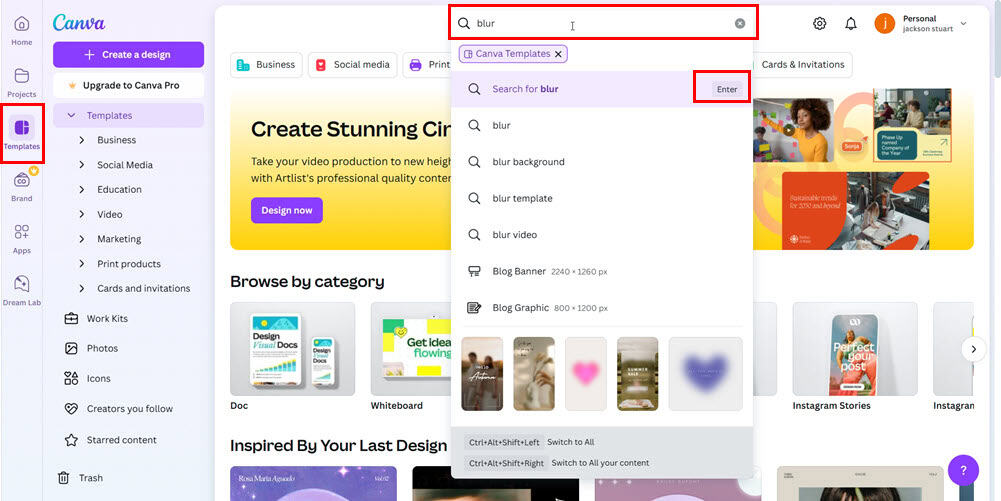
- Klik op de knop Alle filters bovenaan de bibliotheek om uw zoekopties te verfijnen.
- U kunt kiezen uit verschillende categorieën, waaronder Zakelijk , Sociale media , Onderwijs , Marketing , Modern , Eenvoudig , Vet , Illustratie , Onderwerp en Thema .
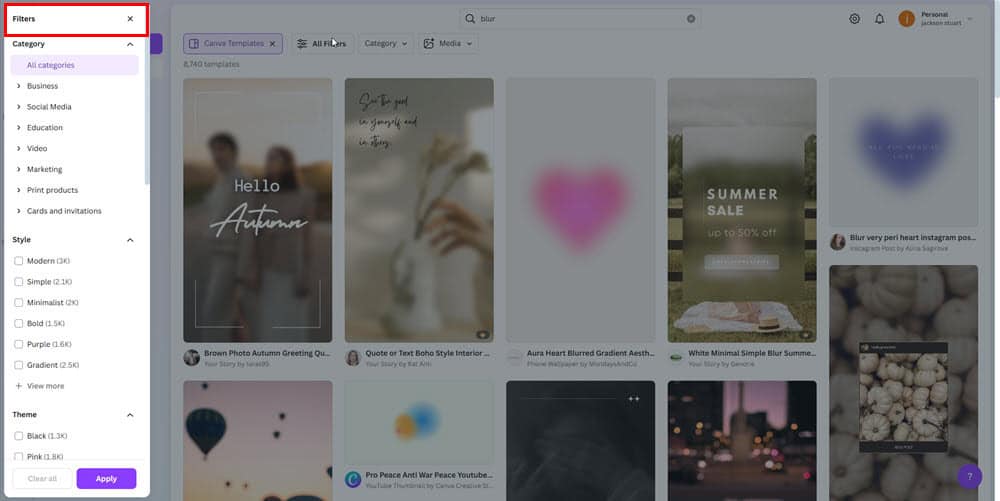
- Open de sjabloon in de bewerkingsinterface van Canva en vervang de standaard- of standaardafbeeldingen door uw eigen persoonlijke of marketingafbeeldingen om het ontwerp naar wens aan te passen.
- Om af te ronden, klikt u op de knop Delen in de rechterbovenhoek en vervolgens op Downloaden om het gewenste bestandstype te selecteren.
Houd er rekening mee dat sommige sjablonen een abonnement of aankoop vereisen om toegang te krijgen. U kunt ervoor kiezen om eenmalig te betalen voor die ontwerpen, of te kiezen voor een Canva Pro- abonnement of hoger voor premium bokeh-sjablonen.
Nu weet je hoe je achtergronden in Canva kunt vervagen! Je hebt verschillende technieken verkend om je vaardigheden in deze grafische ontwerptool te verbeteren.



Geef een reactie